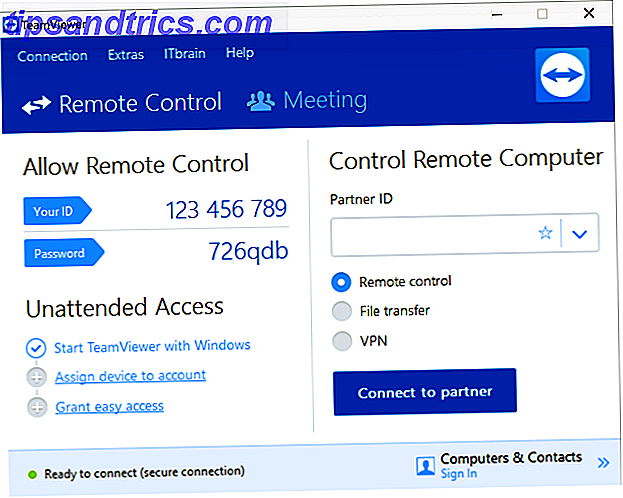
¿Desea compartir su pantalla de Windows con un amigo o colega para que puedan solucionar los problemas técnicos? ¿Quizás quiera acceder a su escritorio de Windows desde su tableta para ver una película en la cama?
Es más fácil que nunca obtener acceso remoto a su máquina 3 Aplicaciones gratuitas para control remoto de su PC con Windows 3 Aplicaciones gratuitas para control remoto de su PC con Windows ¡No necesita comprar un control remoto, si tiene un teléfono inteligente! Controle la computadora de su hogar desde la comodidad de su sofá, incluso si está a cientos de millas de distancia. Lea más, con muchas herramientas gratuitas disponibles.
Déjame presentarte a siete de los mejores. Si conoce una gran herramienta que no he cubierto, asegúrese de dejar su sugerencia en los comentarios.
1. TeamViewer
TeamViewer es quizás la más conocida de todas las herramientas de terceros disponibles. Tiene más de 10 años y tiene una base leal de usuarios.
No solo se especializa en compartir pantalla y acceso remoto. El software también permite a los usuarios transferir archivos entre computadoras conectadas, realizar conferencias web y hacer presentaciones en línea.
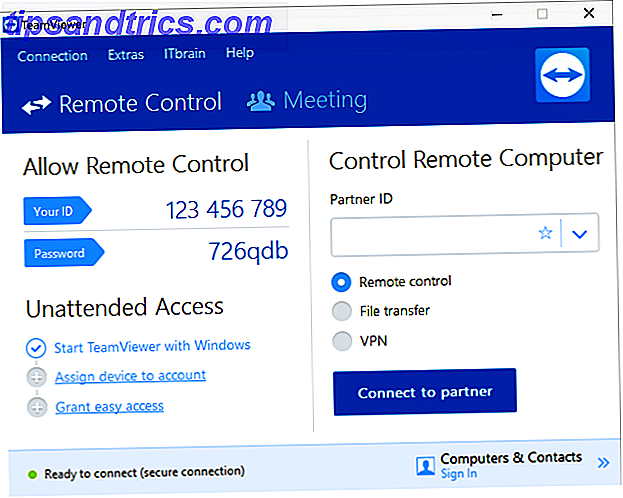
De forma predeterminada, debe ingresar un código PIN para conectarse a la máquina de otra persona. Sin embargo, si se conecta regularmente al mismo grupo de computadoras, puede crear un grupo dentro de su cuenta, permitiendo así el acceso con un solo clic.
A diferencia de algunos de sus competidores, el software también permite sesiones grupales. Cuando está en una sesión grupal, puede pasar fácilmente el control de una máquina entre los usuarios, en lugar de solo permitir una sesión de una sola vía.
Lo mejor para: uso compartido de pantalla completo y acceso remoto.
2. Escritorio remoto de Chrome
Chrome Remote Desktop tiene un inconveniente evidente: ambas computadoras necesitan tener instalado el navegador Chrome. Si usa un navegador alternativo, debe buscar en otro lado.
Sin embargo, si utiliza Chrome y está buscando una herramienta de acceso remoto fácil de instalar y fácil de usar, le costará encontrar una mejor opción.
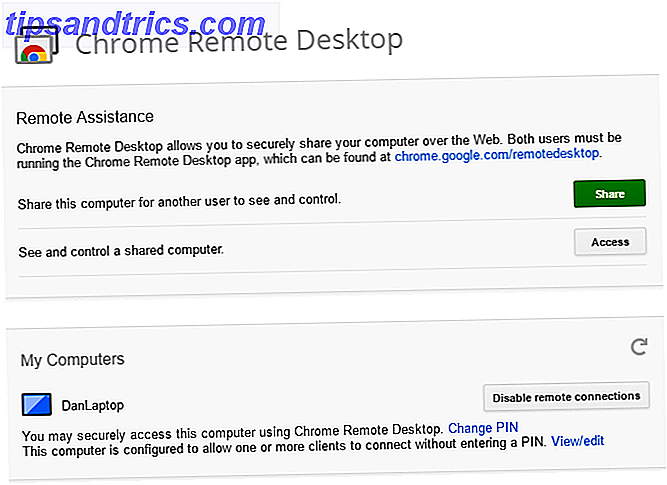
Instale la extensión desde Chrome Web Store, conecte las dos PC usando el código de acceso generado automáticamente, y estará listo para funcionar en segundos. Puede vincular permanentemente dos computadoras si necesita acceso regular.
Google apuntó el software a usuarios domésticos que necesitan solucionar problemas rápidamente; carece de las características avanzadas de algunas de las otras opciones en esta lista.
Lo mejor para: Solucionar rápidamente la computadora portátil de Granny.
3. Escritorio remoto de Microsoft
Microsoft Remote Desktop es la solución de uso compartido de pantalla nativa de Windows Compartir pantalla 101: compartir lo que está en su escritorio Usar Windows nativo Compartir pantalla 101: compartir lo que está en su escritorio Usar herramientas nativas de Windows Windows tiene muchas características ocultas para usuarios avanzados. Esta guía explicará cómo puede compartir exactamente lo que está en su pantalla. Descubra cómo capturar pantalla, screencast y compartir pantalla con las herramientas de Windows. Lee mas . Utiliza la tecnología adecuada de protocolo de escritorio remoto (RDP) y es compatible con todas las versiones de Windows y muchas herramientas y aplicaciones de terceros.
A pesar de que Microsoft lo ha integrado en Windows, no es la opción más fácil (o la mejor) para muchas personas. Su mayor problema es que los servidores RDP solo están disponibles en Windows Pro y superior; no podrá conectarse con nadie que esté ejecutando la versión de inicio del sistema operativo.
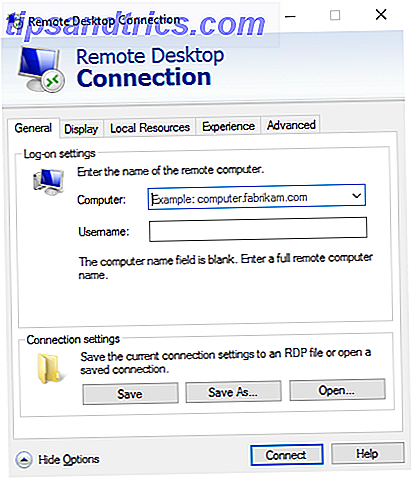
Los principiantes pueden encontrar la aplicación difícil de configurar. Si desea conectarse a máquinas fuera de su red doméstica, debe conocer la dirección IP de la persona a la que desea conectarse y configurar su enrutador para que acepte las conexiones entrantes de escritorio remoto.
En última instancia, es importante entender que Microsoft Remote Desktop está diseñado para uso de oficina, no para uso doméstico. Si desea solucionar problemas de la PC de un miembro de la familia, busque en otro lado.
Mejor para: usar en un entorno de oficina pequeña.
4. Splashtop
Splashtop solo es gratis cuando estás accediendo a otros dispositivos en tu red doméstica. Si desea acceso remoto, deberá obtener $ 16.99 para Anywhere Access Pack.
Sin embargo, si su único objetivo es acceder a su máquina Windows desde otra parte de su hogar en una tableta o una netbook más pequeña, esta es la mejor solución. Se destaca en la transmisión de video a través de la conexión; las imágenes son suaves, el audio es nítido y no hay tiempos de demora.
Por lo tanto, es perfecto si desea usar una tableta para ver una película guardada en su escritorio. No tendrá que lidiar con problemas de compatibilidad, transferencia de archivos o problemas de memoria.
Lo mejor para: transmisión de video desde Windows a una tableta en su red doméstica.
5. AeroAdmin
El equipo de desarrollo detrás de AeroAdmin claramente se inspiró en TeamViewer; la forma en que funciona la aplicación y las imágenes en pantalla son sorprendentemente similares.
Sin embargo, a diferencia de TeamViewer, no requiere ninguna instalación. Solo necesita ejecutar el archivo EXE de 2 MB y seguir las instrucciones en pantalla. Significa que puede guardar una copia en su unidad flash USB y proporcionar de manera instantánea acceso remoto a cualquier máquina en la que esté sentado. Puede establecer una conexión utilizando la dirección IP de su computadora o compartiendo el código de acceso generado automáticamente.
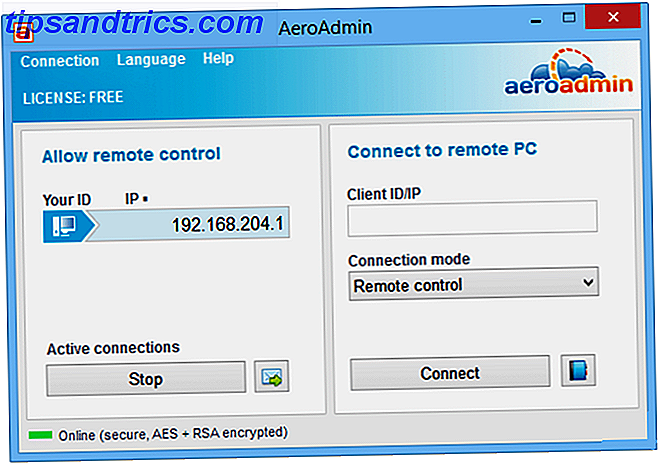
También puede configurar la aplicación para que se ejecute antes de que cualquier usuario inicie sesión. Como tal, estas herramientas pueden brindarle acceso sin supervisión a su máquina.
Lo mejor para: acceso remoto en el camino.
6. Seecreen
Seecreen es el competidor directo de AeroAdmin. Está escrito en Java y no requiere ninguna instalación o configuración; solo descargue el archivo EXE de 500 KB y tendrá acceso remoto en segundos.
Su lista de características es casi idéntica a AeroAdmin; puede chatear y realizar llamadas VOIP con otros usuarios, transferir archivos entre máquinas conectadas, administrar múltiples cuentas de usuario, configurar la aplicación para acceso desatendido y mantener listas de contactos y computadoras.
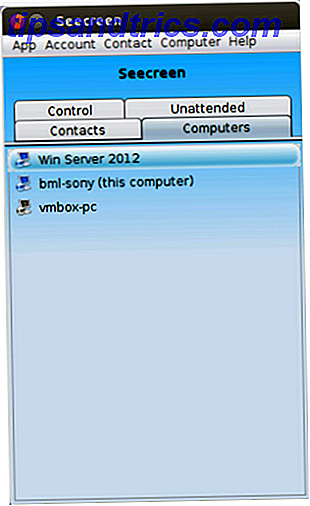
La única diferencia real es la apariencia de la aplicación en la pantalla. Seecreen es posiblemente el menos pulido de los dos. Si necesita una solución de pantalla compartida, intente con ambos y vea cuál prefiere. ¡Asegúrate de informarnos en los comentarios!
Lo mejor para: uso compartido de pantalla instantáneo con muchas funciones adicionales.
7. Lite Manager
Concluiré la lista con Lite Manager. Es un programa poco apreciado que ofrece muchas de las mismas funciones que algunas de las costosas herramientas pagas.
Por supuesto, los aspectos básicos como la transferencia de archivos y el chat de texto están cubiertos, pero estas son algunas de las características avanzadas más interesantes:
- Integración RDP
- grabador de pantalla
- instalación remota de software para compartir pantalla
- asignación de red
- Filtrado de IP
- Editor de registro
- conexiones en cascada
- 30 computadoras conectadas
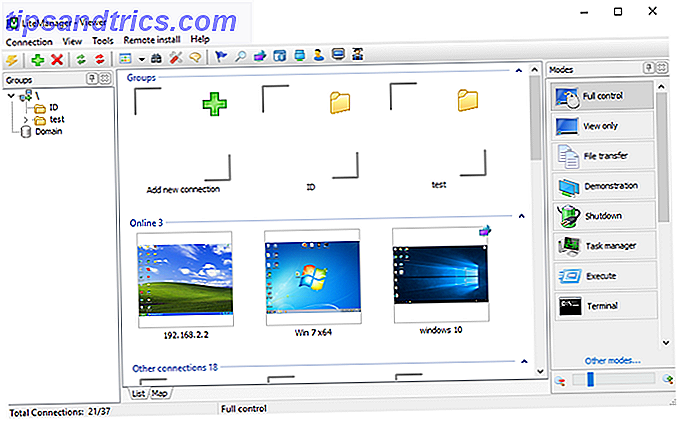
Hay una versión paga disponible ($ 10 por licencia), pero para la mayoría de las personas no es necesaria.
Lo mejor para: Obtener muchas funciones avanzadas de forma gratuita.
Una palabra de advertencia
Hay un par de cosas que debe tener en cuenta cuando usa software de escritorio remoto.
En primer lugar, los piratas informáticos a menudo utilizan este tipo de aplicaciones en fraudes de soporte técnico. Cómo evitar las estafas de reparación y soporte técnico de PC Cómo evitar las estafas de reparación y soporte técnico de PC. No todos los técnicos de PC tienen su mejor interés en el corazón. Algunos aplican tácticas de venta sórdidas o te engañarán para que compre su servicio. Revelamos métodos populares y lo ayudamos a identificar técnicos de reparación de PC confiables. Lee mas . Alguien llamará a su casa y lo alentará a instalar su aplicación de elección. Tan pronto como lo haga, tendrá acceso completo a todo en su máquina. Como tal, asegúrese de dar acceso a las personas que conoce y en las que confía implícitamente.
En segundo lugar, si usa una cuenta para iniciar sesión en la aplicación, es pirateable. TeamViewer fue víctima de TeamViewer Hack: todo lo que necesita saber TeamViewer Hack: todo lo que necesita saber "Proteger sus datos personales es el núcleo de todo lo que hacemos", dice el servicio de escritorio remoto pirateado TeamViewer, pero ¿se están protegiendo antes de la ¿cliente? Examinemos lo que sabemos. Lea más de este truco a mediados de 2016. Miles de usuarios informaron que hackers habían penetrado sus máquinas, y algunos incluso afirmaron que perdieron dinero de sus cuentas bancarias.
Ahora es el momento para que compartas tus favoritos. ¿Qué aplicación utilizas para acceder a tus máquinas de forma remota? Déjame saber abajo en los comentarios.
Crédito de la imagen: ¿Quién es Danny a través de Shutterstock.com

![Ojos satelitales: fondos de pantalla del mapa en función de su ubicación actual [Mac]](https://www.tipsandtrics.com/img/mac/223/satellite-eyes-map-wallpapers-based-your-current-location.jpg)
![Quicksand: Sincroniza automáticamente sus archivos recientes en la nube [Mac]](https://www.tipsandtrics.com/img/mac/387/quicksand-automatically-syncs-your-recent-files-cloud.png)